Existem muitas versões diferentes do KeePass. Há o KeePassX, o original e o KeyPass2. Neste tutorial, focaremos em como instalar o KeePass 2 no seu sistema operacional Linux.
Ubuntu
sudo apt install libmono-system-xml-linq4.0-cil libmono-system-data-datasetextensions4.0-cil libmono-system-runtime-serialization4.0-cil mono-mcs mono-complete keepass2
Debian
sudo apt-get install libmono-system-xml-linq4.0-cil libmono-system-data-datasetextensions4.0-cil libmono-system-runtime-serialization4.0-cil mono-mcs mono-complete keepass2
Arch Linux
sudo pacman -S keepass
Fedora
sudo dnf install keepass
OpenSUSE
sudo zypper install keepass
De outros
O KeePass 2 é bastante popular, devido ao seu plug-insuporte e a grande quantidade de aplicativos para dispositivos móveis e extensões de navegador que funcionam com ele. Como resultado, usuários em praticamente qualquer distribuição Linux podem obter uma cópia dela instalada. Para que ele funcione no seu sistema, abra o gerenciador de pacotes (ou a loja de software), procure o KeePass2 e instale-o.
Exportando senhas
Para criar um banco de dados de senha KeePass2, você precisarápara importar senhas. Para uma grande quantidade de usuários de Linux, isso significa exportar as senhas salvas diretamente no Google Chrome / Chromium ou Firefox. Nesta seção do tutorial, mostraremos como exportar as senhas salvas no seu navegador e salvá-las em um arquivo para importar para um novo banco de dados KeePass2.
Chrome / Chromium
Google Chrome tem uma senha bastante decenterecurso de gerenciamento. As senhas são passwords.google.com e todos os seus dados particulares estão nas mãos do Google. Isso funciona para a maioria das pessoas, mas se você deseja se afastar do Google e seguir para o KeePass2, aqui é por onde começar.
Primeiro, vá para a barra de endereço e digite: chrome: // flags /
Isso abre a página de sinalizadores do navegador experimental. A partir daqui, você precisará procurar o recurso Importar / Exportar senha. Role pela lista longa. Como alternativa, pressione Ctrl + F e digite "Importação e exportação de senha".
Clique no botão ativar para ativar o recurso Importar / Exportar no navegador.
Em seguida, encontre "Ativar configurações de design de material" e defina-o como "desativado".
Depois de desativar o recurso, o Chrome solicitará que você reinicie o navegador. Clique no botão relançar.

Quando o navegador reabrir, abra as configurações e digitechrome: // configurações / senhas? search = senhas na barra de endereço. Clique no botão Exportar e salve o banco de dados de senhas como um arquivo CSV no seu PC Linux.
Raposa de fogo
Ao contrário do Chrome, o Firefox não tem capacidade -pelo menos nativamente - para exportar senhas. Para realizar essa tarefa, primeiro você precisa instalar um complemento. Depois de instalado, vá para a área de complementos do Firefox, localize "Exportador de Senhas" e clique no botão de preferência.
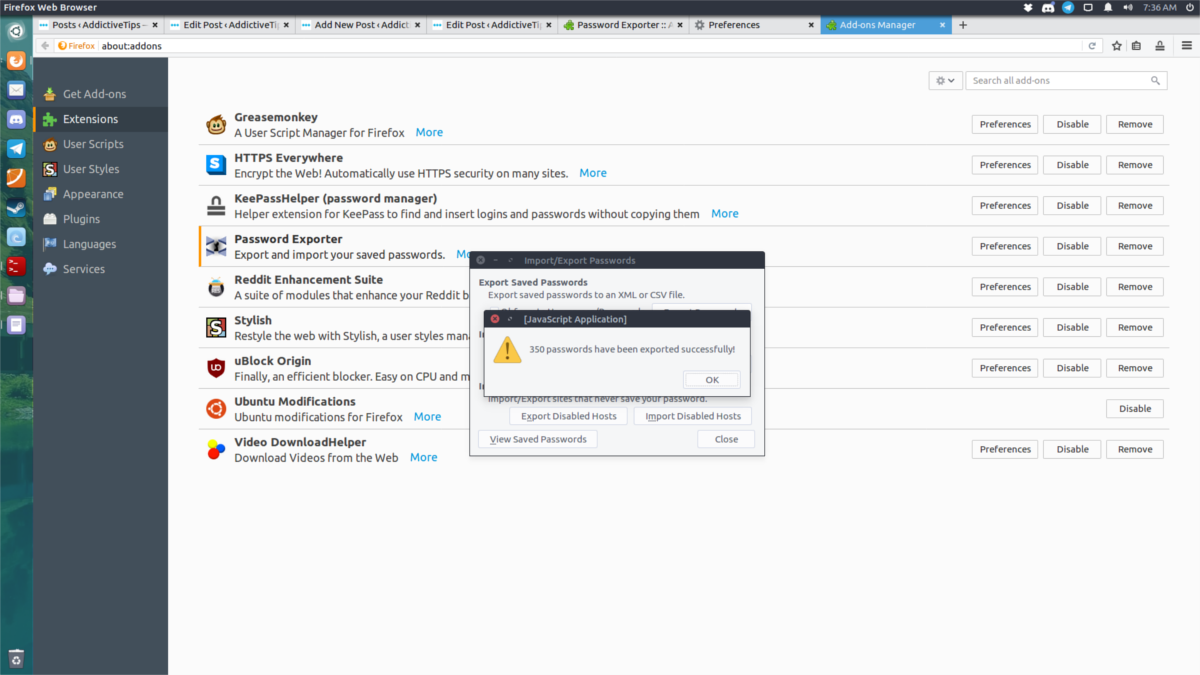
Isso abre a janela principal do Exportador de Senhas. A partir daqui, é possível exportar todas as suas senhas. Clique em "Exportar senhas". Isso captura todas as senhas salvas e as coloca em um arquivo XML.
Nota: você salva todos os seus dados de senha dentro do LastPass? Siga as instruções oficiais do LastPass para exportar suas senhas.
Importando senhas
Antes de importar senhas, você precisará criar um novo banco de dados KeePass. Pressione Ctrl + N para criar (e salvar) um novo banco de dados.
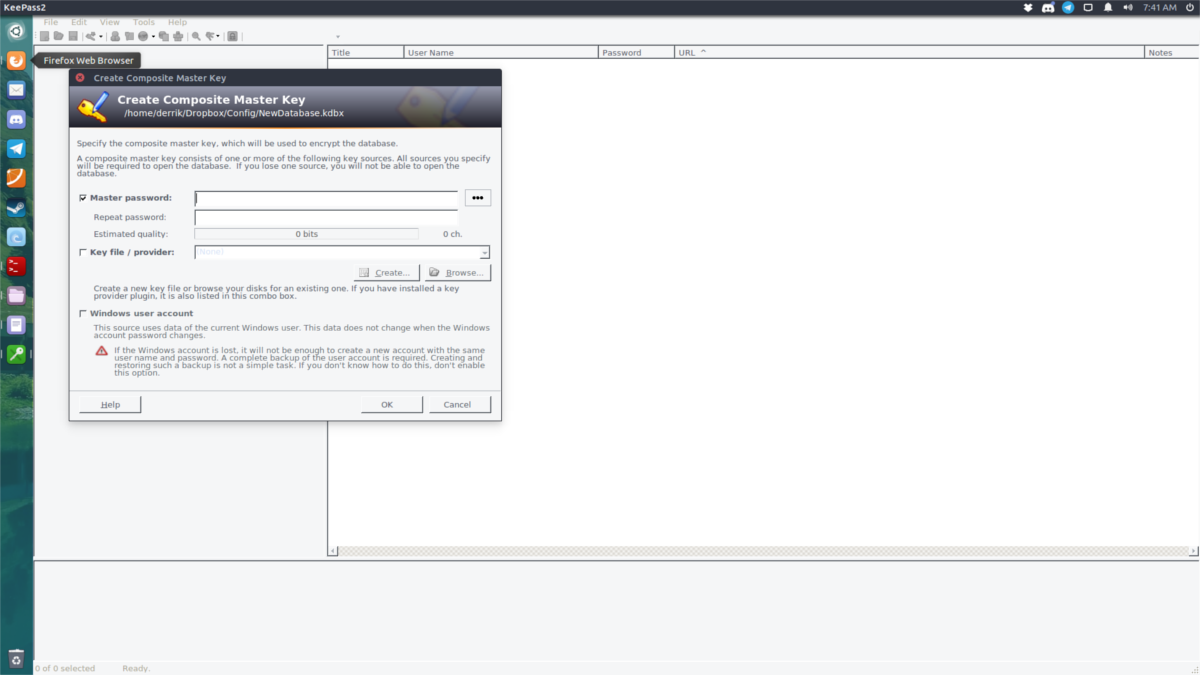
Depois de criar um novo banco de dados, você precisará configurar uma senha mestra. Acesse este site e gere uma senha segura. Em seguida, pegue a senha e digite-a na janela de senha mestra.
Depois de inserir uma senha mestra segura, verifiquena caixa ao lado de "Arquivo-chave" e clique no botão criar para criar um novo arquivo-chave. Isso é importante, pois adiciona um pouco de segurança extra. Quando a chave e o mestre estiverem configurados, pressione o botão OK para começar.
Importe seu banco de dados de senhas clicando em Arquivo> Importar.
Cromo / cromo:
Para importar o banco de dados de senhas do Chrome, clique no banco de dados "CSV genérico".
Raposa de fogo:
Para importar o banco de dados do Firefox Password Exporter, clique em XML do Exportador de Senhas.
Sincronizando senhas
Se você possui vários computadores, a melhor maneira desincronizar o banco de dados de senhas é instalar o Dropbox. Coloque o banco de dados de senhas e a chave dentro da pasta do Dropbox e aponte o KeePass para ele. Dessa forma, todas as alterações feitas no banco de dados de senhas (adicionar e remover novas senhas etc.) serão instantaneamente sincronizadas entre os computadores. Isso efetivamente torna seu banco de dados de senhas local "baseado em nuvem". Se você não se sente confortável com o Dropbox, considere algo como o NextCloud.
Usando o KeePass nos navegadores
A configuração do KeePass funciona bem por conta própria, mas se você deseja integrar firmemente o banco de dados local ao navegador, veja como fazê-lo. Primeiro, digite o diretório KeePass:
cd /usr/lib/keepass2
ou
cd /usr/share/keepass
Nota: Ubuntu e etc usam o primeiro, e os usuários do Arch Linux usam o segundo. Tente ambos os locais para estar seguro.
Dentro da localização do KeePass2, crie uma pasta de plugins e faça o download do plugin HTTP.
sudo mkdir Plugins sudo wget https://passifox.appspot.com/KeePassHttp.plgx
Em seguida, altere as permissões do plug-in para que o programa possa acessá-lo corretamente.
sudo chmod 644 KeePassHttp.plgx
A partir daqui, instale uma extensão do navegador. Existem muitos diferentes para o Chrome e Firefox também. Dito isto, o mais fácil por aí provavelmente é o KeePassHelper. Torna a digitação de senhas um processo fácil.
Obtenha o KeePassHelper para Firefox ou Chrome / Chromium. Quando o complemento é instalado, ele detecta o banco de dados de senhas desbloqueadas e preenche automaticamente as informações de login para você!
Conclusão
Com os gerenciadores de senhas, fica muito mais fácilmantenha o controle de senhas complicadas. Dito isto, a maioria dos gerenciadores de senhas modernos não deve ser confiável. O motivo? Você nunca deve confiar em ninguém com suas senhas além de si mesmo. Com o KeyPass, tudo é seguro, e somente você pode desbloqueá-lo. Claro, outras empresas podem alegar que não olham para suas senhas ou vendem seus dados de uso, mas nunca saberemos a verdade. É por isso que provavelmente é melhor apresentar sua própria solução!












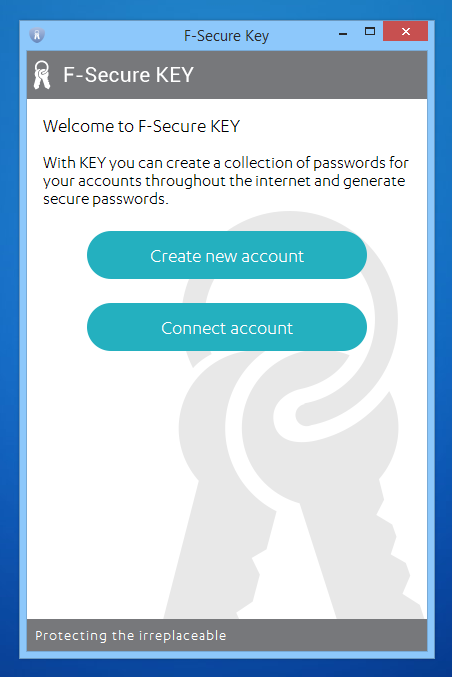
Comentários